如何调整电脑屏幕分辨率
时间:2015-12-10 来源:互联网 浏览量:
电脑屏幕的分辨率调节是非常重要的,如果调节不好,屏幕界面看起来会非常不舒服,对眼睛也是一种伤害,怎样调节电脑屏幕的分辨率,在哪里调节?下面以XP系统为例,讲解屏幕分辨率调节过程。 2
2 3
3 4
4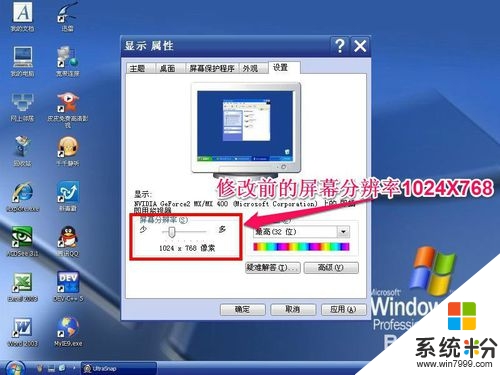 5
5 6
6
具体方法如下:
1电脑屏幕分辨率调整步骤:
1,启动电脑,来到桌面,在空白处,单击鼠标右键,去打开桌面右键菜单。
 2
22,在弹出的右键菜单中,选择“属性”这一项,单击一下。
 3
33,然后进入以“显示属性”窗口里,将光标右移,选择“设置”工具菜单。
 4
44,在“设置”工具栏下面,找到屏分辨率这一项,我原来的屏幕分辨率为1024X768。
电脑的分辨率与桌面图标大小和清晰度的关系是;
分辨率越大,桌面图标就越小,清晰度就越高。
分辨率越小,桌面图标就越大,清晰度就越低。
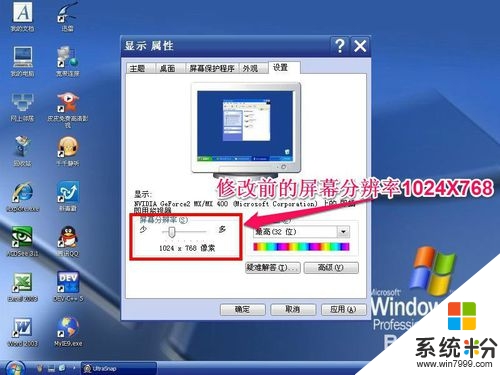 5
55,用鼠标按住滑动块,对分辨率进行调整,把它设置为800X600,设置好后按“确定”扭钮。
每个人的屏幕大小不同,根据自已电脑屏幕的大小,来设置分辨率。但不要把屏幕分辨率调得太高了,否则会黑屏的,那就麻烦了。
 6
66,在设置好了屏幕分辨率后,回到桌面,看一看桌面图标的大小变化,以及橡素是否清晰等等,如果不合适,那就需要再调,直接到满意为止。

我要分享:
相关教程
- ·电脑分辨率如何调?电脑无法调整屏幕分辨率怎么办?
- ·window7如何调节自己电脑屏幕的分辨率 window7调节自己电脑屏幕的分辨率的方法
- ·电脑屏幕如何调分辨率 电脑屏幕调分辨率的方法
- ·屏幕分辨率调不了怎么解决 详解电脑分辨率调整的方法
- ·怎样解决电脑屏幕分辨率调不了 解决电脑屏幕分辨率调不了的方法
- ·mac屏幕分辨率如何调节?mac屏幕分辨率的调节方法。
- ·戴尔笔记本怎么设置启动项 Dell电脑如何在Bios中设置启动项
- ·xls日期格式修改 Excel表格中日期格式修改教程
- ·苹果13电源键怎么设置关机 苹果13电源键关机步骤
- ·word表格内自动换行 Word文档表格单元格自动换行设置方法
电脑软件热门教程
- 1 windows764位操作系统,怎么共享给其他电脑 windows764位操作系统, 共享给其他电脑的方法
- 2 硕鼠打不开网页怎么办?硕鼠打不开网页如何解决?
- 3 怎么组装一台性价比高的游戏台式机 组装一台性价比高的游戏台式机的步骤
- 4怎么用影子卫士保护电脑 用影子卫士保护电脑的方法
- 5word文档如何来增加水印 word文档中想要增加水印要如何来操作
- 6C盘的文件被误删怎样恢复 C盘的文件被误删恢复的方法
- 7Windows忘登录密码如何重置密码-1 Windows忘登录密码重置密码-1的方法
- 8内存卡坏了如何修复 内存卡坏了修复的方法有哪些
- 9怎么添加gif动态文字 ps如何制作gif的动态文字
- 10浏览器里的广告怎么屏蔽 网页广告窗口如何屏蔽
